 ふぇい
ふぇい始め方は?
どう使うの?
視聴画面の機能は?
ラインライブはLINEを利用していれば簡単に登録することができます。
また、ラインライブは芸能人が多く利用することからリスナーが多いアプリです。
そこで本記事では、ラインライブの使用方法をリスナー目線/ライバー目線で解説していきます。
ラインライブの登録方法
ラインライブはLINE連携またはTwitter連携でアカウントを作成することができます。
それぞれ簡単に手順をご紹介します。
LINE連携

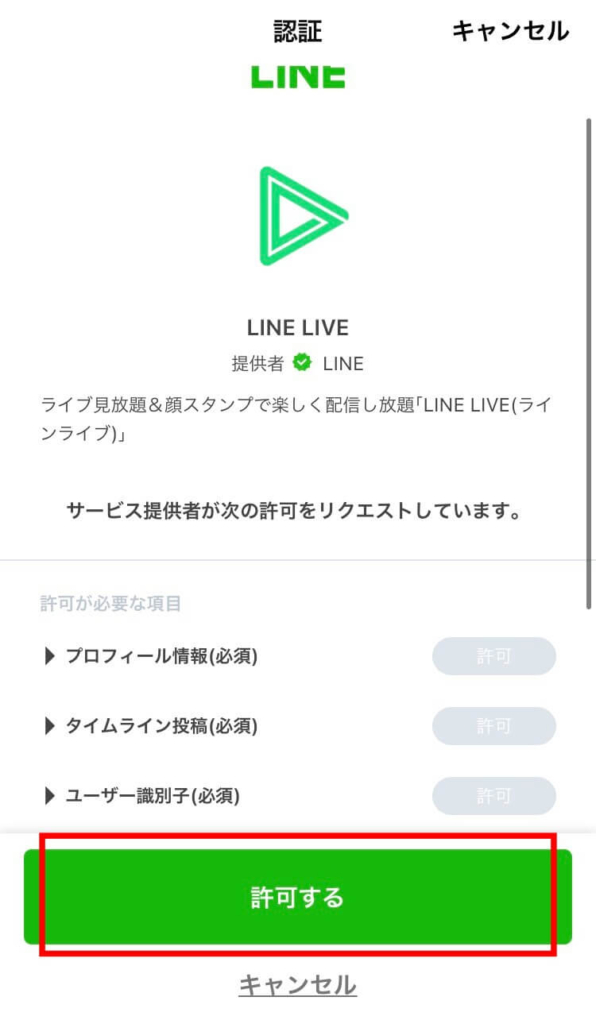
- ラインライブをインストール
- ログインする(ライン)
- 許可するをタップ
- プロフィールを入力する
- 興味のあるカテゴリーを選択
- 初期登録完了
以上手順でLINE連携を用いた登録が完了です。
 ふぇい
ふぇい私はLINE連携で登録しています!
Twitter連携
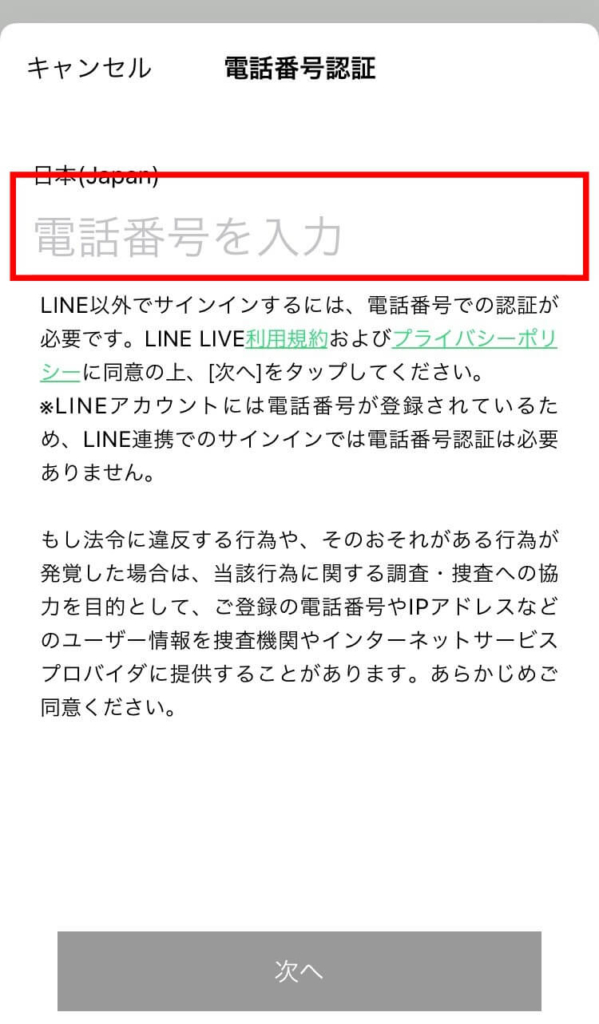
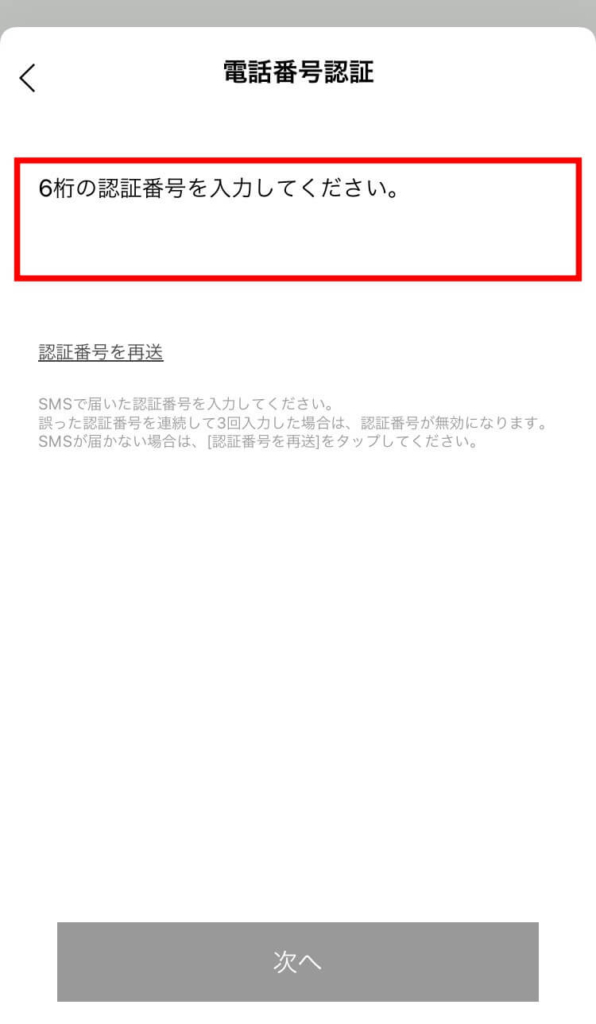
- ラインライブをインストール
- ログインする(Twitter)
- 電話番号を入力
- 電話番号認証を完了させる
- プロフィールを入力する
- 興味のあるカテゴリーを選択
- 初期登録完了
以上手順でTwitter連携でアカウント登録が完了です。
連携について
LINEかTwitterのどちらでも問題ありません。
ただ、PC版のラインライブを利用する場合は、LINEアカウント連携が必要になります。
PCの大画面でライブを視聴することを検討されている方はLINE連携にしましょう。
プロフィール登録
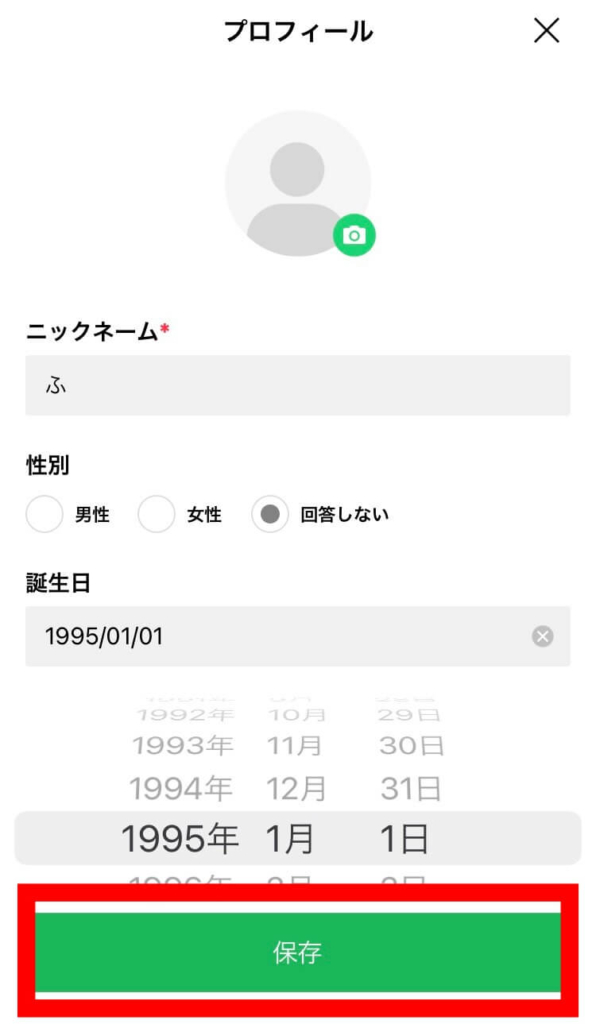
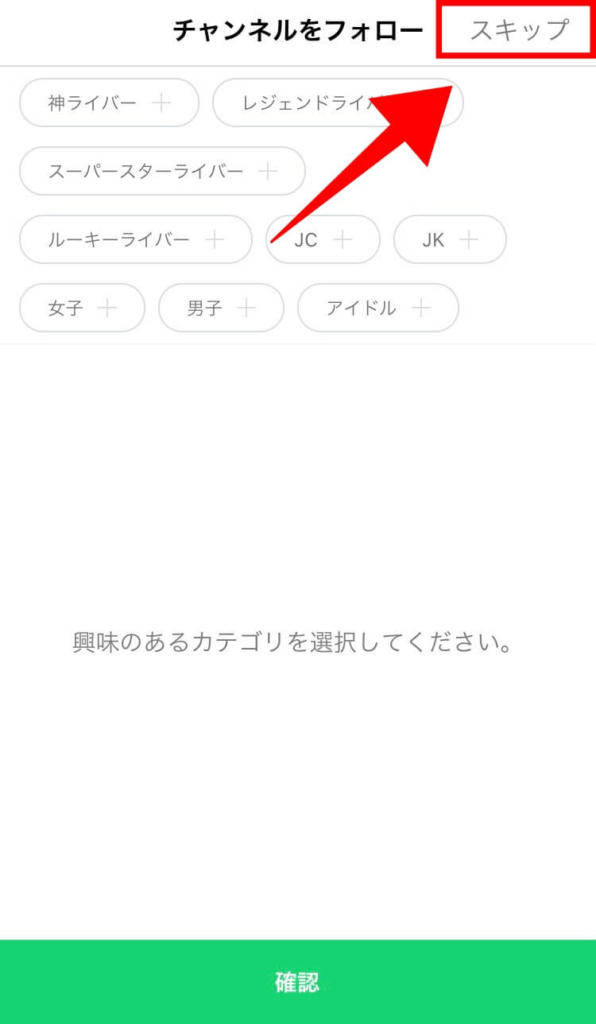
プロフィールはご自身のものを入力してください。
不特定多数の人間に公開する情報のため、画像は慎重に選びましょう。
カテゴリーに関しては無理に選ぶ必要がありません。スキップを選択しマイページに移動しましょう。
 ふぇい
ふぇいあとから設定可能です!
マイク・カメラ設定
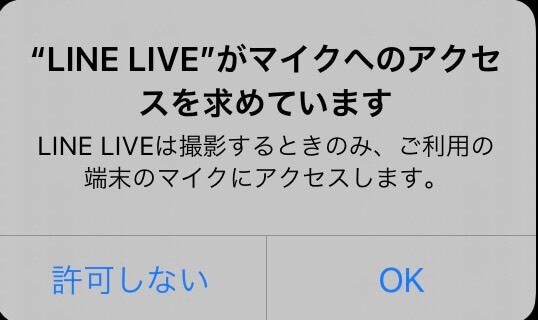

画面中央の配信画面をタップしてください。すると、マイクカメラの設定画面が最初は表示されます。
ライバー活動を視野に入れている場合は「許可」をタップしてください。
万が一、以上の画面が表示されない場合は、iPhoneの設定画面からラインライブを開いてください。
その中に、通知やマイクカメラの設定があります。そこがオフになっていると思うので、オンに変更してください。
 ふぇい
ふぇいAndroidでもスマホ自体の設定で通知変更可能です!
ラインライブの視聴画面の使い方
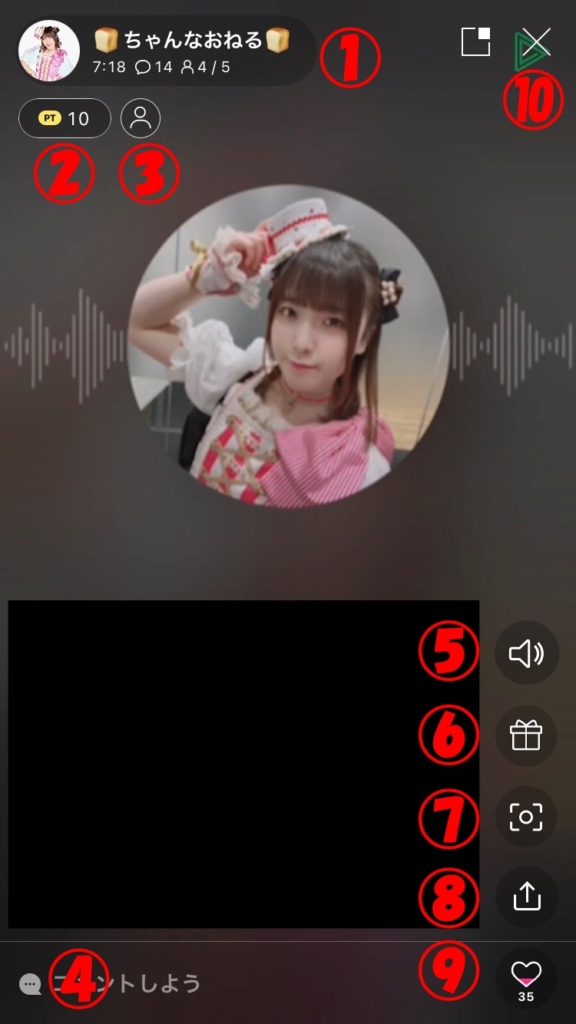
① ライバー情報
ライバー名、配信時間、本ライブのコメント数、視聴者数が掲載されています。
画像にはありませんが、視聴しているライバーを未フォローである場合は、
①の数字のところにフォローボタンが存在します。
ライブ配信画面からフォローすると、コメント欄に「○○さんがフォローしました」と表示されるため、
ライバーが高確率で反応してくれるでしょう。
② 獲得ポイント数
本ライブで獲得したポイント数が表示されます。ライバーが一番獲得したいアイテムです。
タップすると、ポイントギフトを送信したリスナーランキングを閲覧可能です。
③ 視聴者一覧
ライブを視聴しているユーザーを一覧で見れます。
最大100名表示されます。
④ コメント
こちらから自由にコメント可能です。最大50文字になります。
⑤ 音量
音声のON/OFFを設定できます。音量の調整ではありません。
⑥ ギフト
ギフト送信です。ライバーが一番喜び、配信が一番盛り上がるアイテムになります。
少しでも配信が良いなと感じたらライバーにギフトを贈ってあげてください。
⑦ スクショ
ラインライブでは機能としてスクショがあります。
従来のスマートフォン機能でスクリーンショットと撮るとブレてしまう可能性が高いです。
その点、本機能ではブレ補正がついているため、綺麗にスクショが取れます。
⑧ 共有
対象ライブを他SNSに共有できます。
⑨ ハート機能
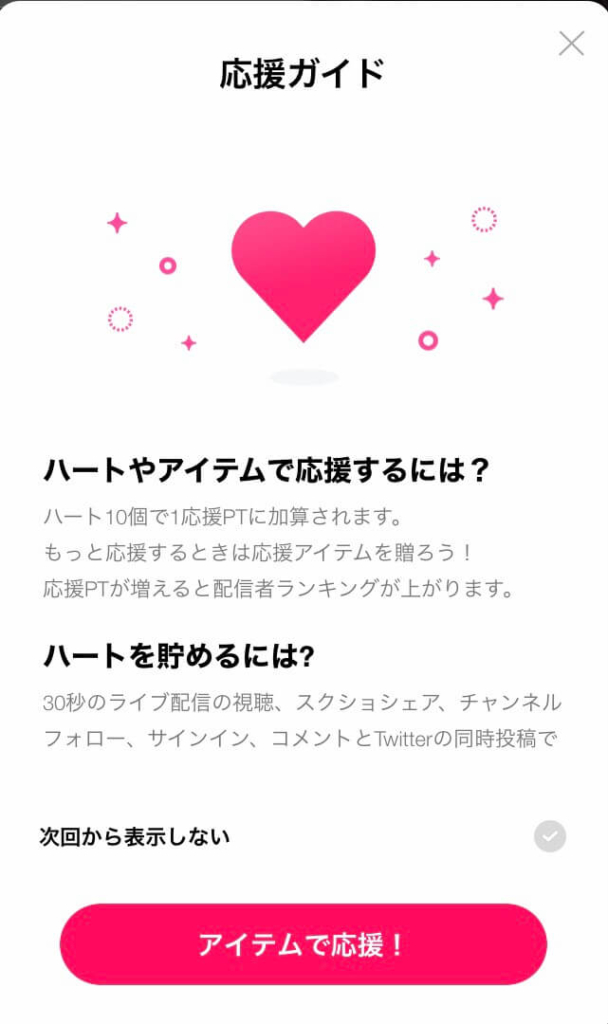
無料で使用することが出来るアイテムです。
⑩ 退出
右上の×ボタンから退出することができます。
本記事使用ラインライバー
名古屋一日目ありがとうございました💖
— 咲乃奈緒🍞@10/23ちゃんなお生誕祭 (@nao_sakuno) October 9, 2021
みんなあったかくて感激‼️
初めましての方、久々の方、一緒に遠征してくれた方、みんな大好き❤
明日もよろしくお願いします🥰
スリーマンでご一緒だったれんてつさん、応援☆少女さんと📸
明日も一緒だから嬉しい💖
今日は衣装2パターンきましたよ💗 pic.twitter.com/MAhxMJhTky
咲乃奈緒(ちゃんなお)さんです!
お仕事の依頼は(sakuno.nao@gmail.com)までどうぞ!
ラインライブの配信画面の使い方
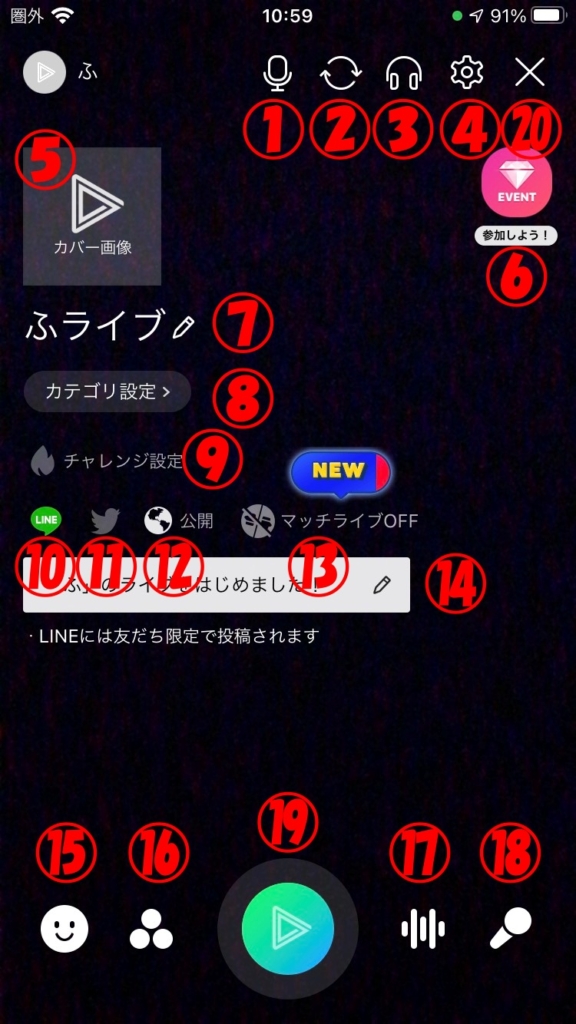
ラインライブの配信画面は20個の設定画面があります。
それぞれ簡単にご紹介します。
① ライブ/ラジオの切替
ラジオ配信を選択すると、カバー選択画面になります。
カバー画面には、カメラフォルダの自分の画像も選択可能です。
② 画面切替
内カメと外カメの切替が可能です。
③ マイクテスト
ヘッドフォンをしてマイクテストすることが可能です。
リスナー側に自分どう聞こえるかをチェックする重要なツールになります。
 ふぇい
ふぇいオウム返しのテスト方法だよ!
④ 設定
ライブ配信画面終了後にライブ録画を公開するかしないかの設定ができます。
ちなみにマッチライブだと、公開設定をオフにしていても相手方がオンの場合は公開されますので注意が必要です。
⑤ カバー画像
配信画面のカバー画像を変更できます。
仮におすすめライバーに表示された場合、そのライブに行くか行かないかの決め手となるくらい重要です。
⑥ イベント
開催中のイベントが表示されます。
⑦ ライブタイトル
そのライブのタイトルを入力する場所です。
【初配信】といった文言を入れるとリスナーが集まりやすいです。
⑧ カテゴリー設定
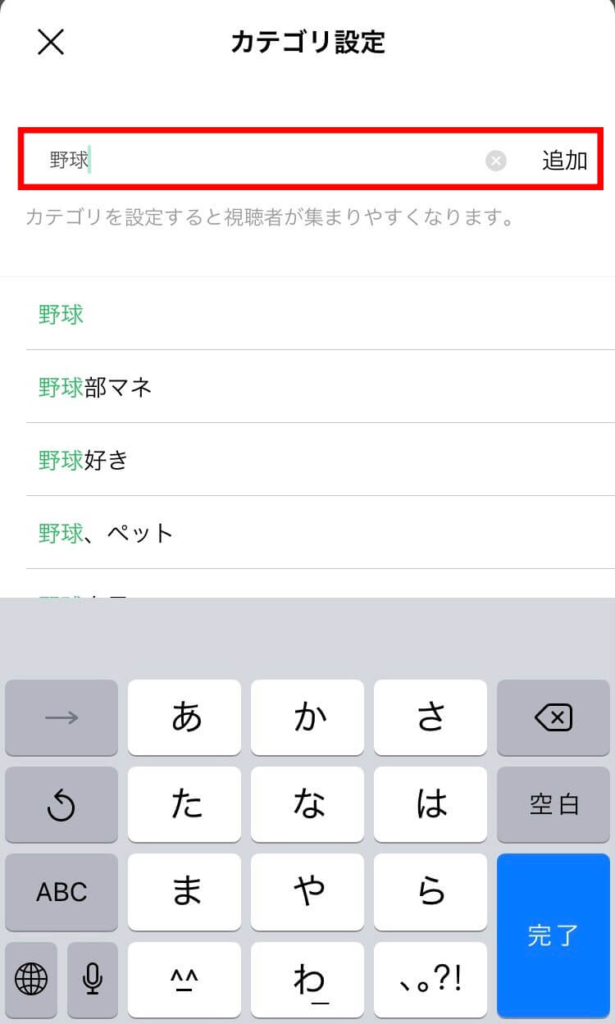
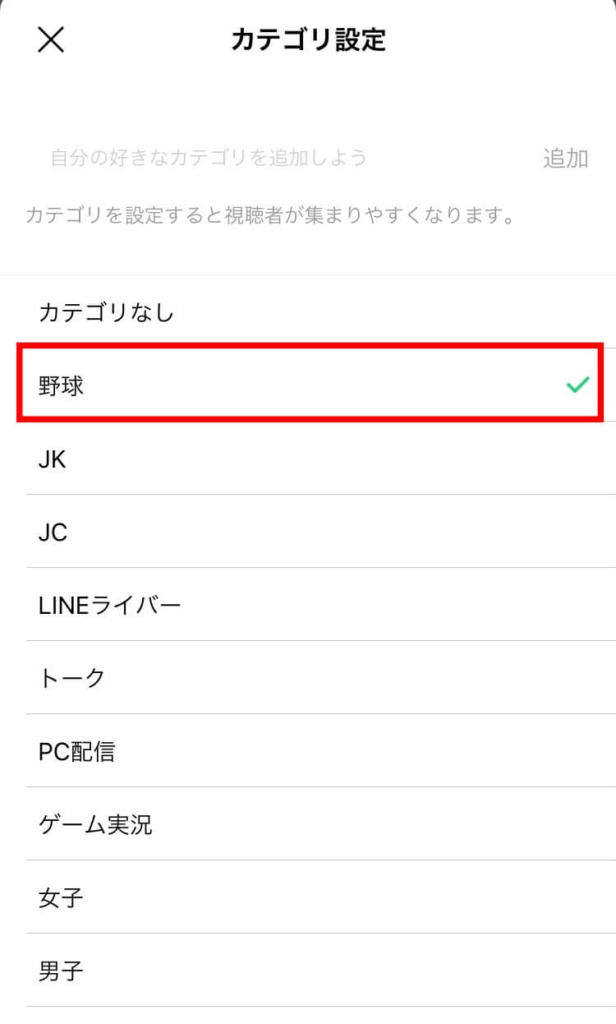
- JC
- JK
- LINEライバー
- トーク
- PC配信
- ゲーム実況
- 女子
- 男子
- JD
- ママ
- 音楽
- 声優・アニメ
- アイドル
ちなみに以上のデフォルトカテゴリーを設定することで人が集まりやすくなります。
また、画像の赤枠から自分でカテゴリーを入力することが可能です。
⑨ チャレンジ設定
- 声優
- 歌うま
- ものまね
チャレンジとはリスナーから「○○もらえたら○○します!」といった縛りを設けられます。
以上のようなジャンルの武器を持っている方は積極的に活用していきたいです。
⑩.⑪ 告知設定
ライン、Twitterで配信通知を送る設定です。
ロゴが光っている場合はON、灰色の場合がOFFです。
⑫ 公開設定
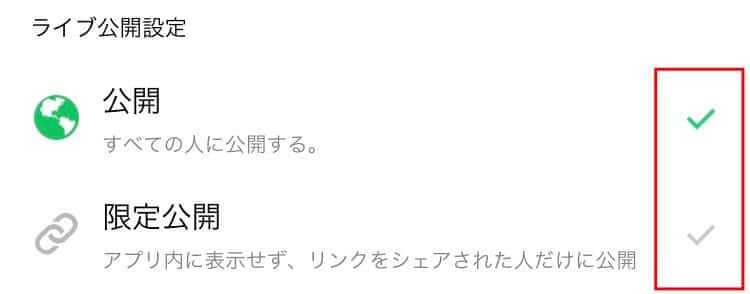
全体公開かリンクを知っている方のみが視聴可能の限定公開を選択できます。
⑬ マッチライブ
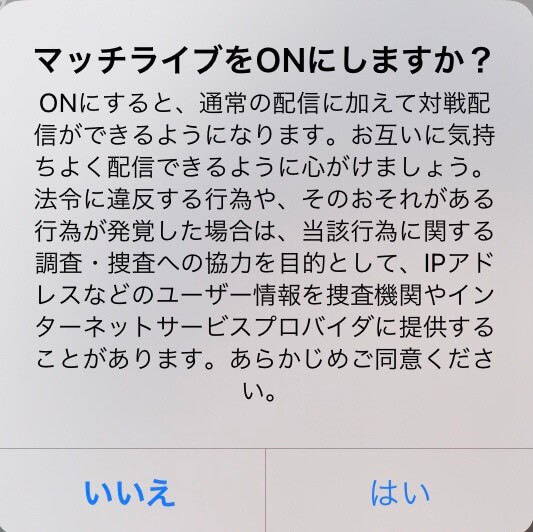
マッチライブとは、他のライブ配信アプリの「コラボライブ」と同義です。
⑭ 公開通知文言
ライン、Twitterいずれかの告知設定(⑨)をオンにしている場合に表示されます。
告知(Twitterならツイート)の文言を設定できます。
⑮ スタンプ
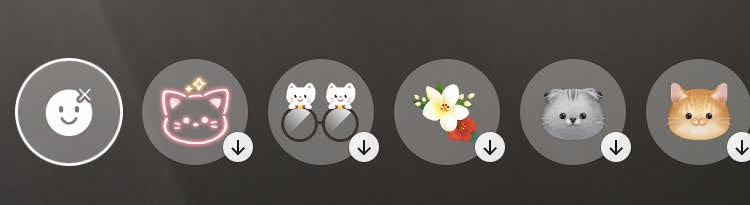
画像のようなスタンプ効果を使用できます。若い世代に人気です。
⑯ フィルター
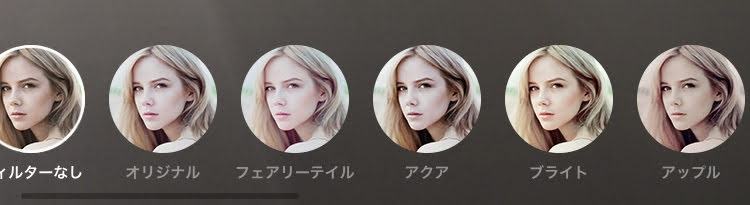
画像のようなフィルター効果を使用できます。
⑰ エフェクト
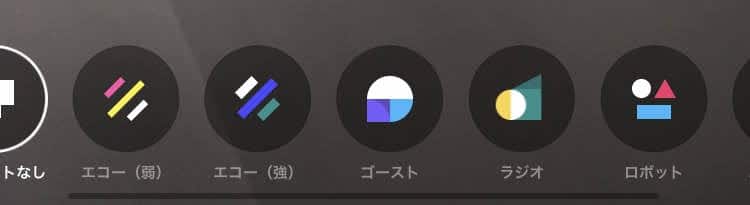
以上のようなエフェクトが準備されます。
 ふぇい
ふぇいこちらは試したほうが理解しやすいかと…!
⑱ カラオケ配信機能
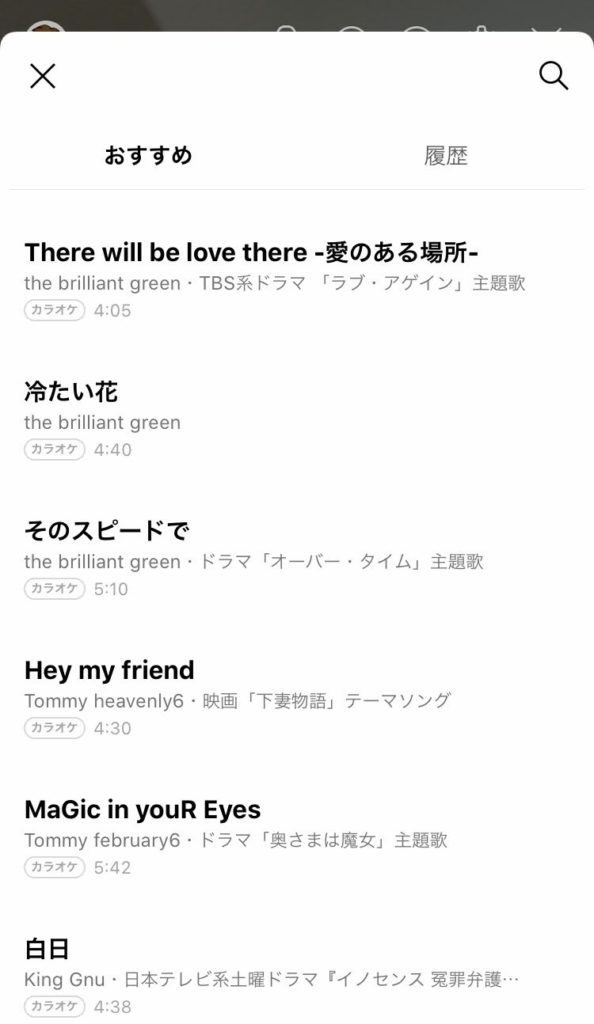
画像のように曲リストが表示されます。
カラオケ配信をする場合は好きな曲を検索し、セットしてください。
 ふぇい
ふぇい本機能を使用する場合、著作権の心配はいらないよ!
⑲ 配信開始
ボタンを押した瞬間に3.2.1とカウントダウンが始まります。ご注意ください。
⑳ 退出
右上の×ボタンから退出可能です。
ラインライブの使い方に関する注意点

配信時間
ラインライブの配信最大時間は60分です。配信の延長をすることはできません。
60分以上配信を行いたい場合は、再度ライブ配信を立て直してください。
プロフィール画像
プロフィール画像は、全世界に表示されます。LINEと同じ画像はなるべく避けた方が良いでしょう。
個人情報保護の観点を念頭においてラインライブを使用してください。
告知設定忘れ
自身にLINEの友達、Twitterのフォロワーにラインライブを使用していることを内緒にしている場合もあると思います。
しかし、告知設定をし忘れるとそれぞれに通知、ツイートがされるのでお気をつけください。
しかし、告知設定をし忘れるとそれぞれに通知、ツイートがされるのでお気をつけください。
スクショ
ラインライブの機能で付いているスクショを使用するとコメント表示されます。
ライバーにバレずにスクショを取りたい方は従来のスマートフォンの機能を利用しましょう。
外出時の配信
ラインライブは内カメ、外カメの機能があるため、外出先の配信をする場合も考えられます。
そういった場合にカメラに写っている人や物にはお気を付けください。
下手をするとプライバシーの侵害として訴えられます。
著作権
無断楽曲の使用が多発しています。みんながやってるから良いではなく、ダメなものはダメです。
使用して良いか少しでも迷ったら著作権について調べるか、他の人に聞いてみましょう。
 ふぇい
ふぇいラインライブ機能を使用するのは〇
性的コンテンツ
性的な内容を含む背信行為は控えましょう。
LINE LIVEでは、性的な内容の配信は厳しくチェックしています。
出典:ラインライブガイドライン
ラインライブの使い方に関してよくある質問

ラインライブの使い方まとめ
- 登録はLINE連携、Twitter連携いずれでも可能
- ライブ配信をする場合、マイクカメラの設定はオン
- 配信画面には20個もの機能が配置されている
- チャレンジやマッチライブを使用することでより配信が盛り上がる
- 配信時スタートボタンを押すとすぐにライブが始まるので注意
ラインライブはほかのアプリと比べても視聴画面/配信画面の機能が多いなと感じました。
1つずつのボタンに意味があるため、最大限活用してみてください。

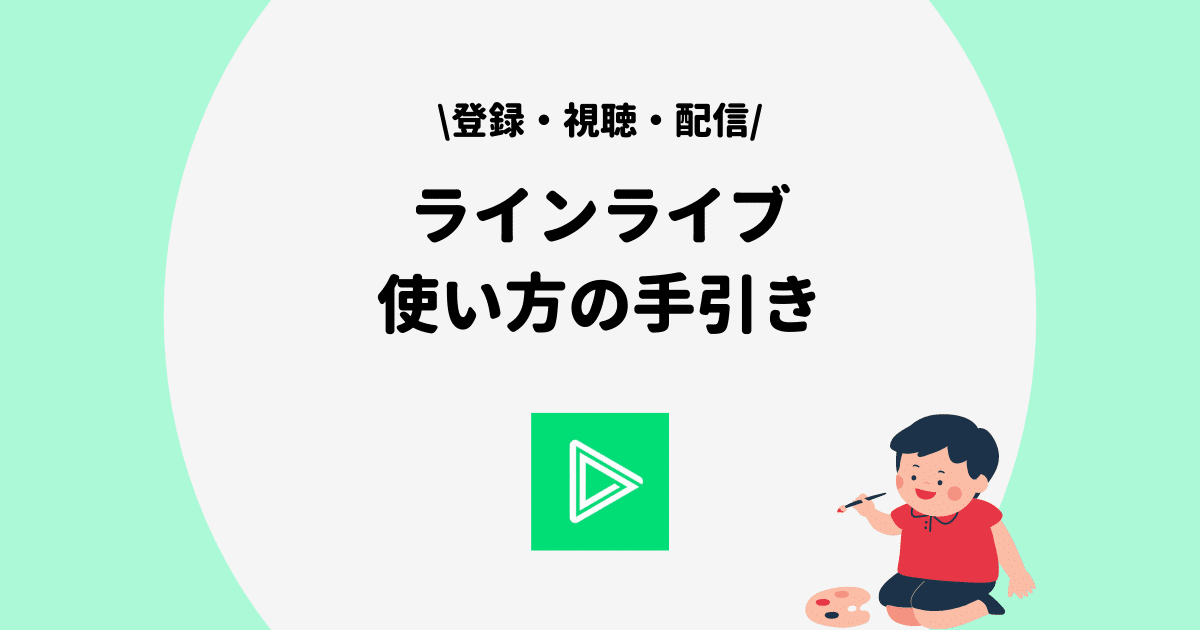
















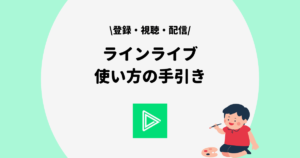
コメント